Oblasť bočného panela
Zábery
Náhrada/Časový kód
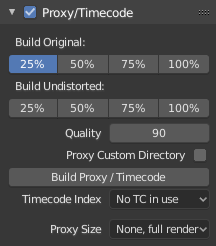
Náhrada je menší obrázok (načítateľný rýchlejšie), ktorý predstavuje hlavný obrázok. Pri opätovnom zostavení servera proxy program Blender vypočítava malé obrázky (napríklad miniatúry) pre veľké obrázky a môže to chvíľu trvať. Po ich výpočte sú však funkcie úprav, ako je čistenie a posúvanie, oveľa rýchlejšie, ale poskytujú výsledok s nízkym rozlíšením. Pred konečným vykreslením nezabudnite náhrady deaktivovať.
Po výbere parametrov Náhrada/Časový kód musíte na vygenerovanie klipu náhrady použiť Klip ‣ Náhrada ‣ Prebudovať Náhradu a Časový kód a bude k dispozícii až po jeho vytvorení Blenderom.
- Vytvoriť originál
Používa sa na definovanie, ktoré rozlíšenia náhrady obrázkov sa majú zostaviť.
- Zostaviť neskreslené
Zostavuje obrázky z pôvodných neskreslených obrázkov pre vyššie uvedené veľkosti. To pomáha zabezpečiť rýchlejšie prehrávanie neskreslených záznamov.
- Kvalita
Definuje kvalitu obrázkov JPEG použitých pre náhrady.
- Vlastný priečinok náhrad
V predvolenom nastavení sa všetky generované obrázky náhrad ukladajú do priečinka
<path of original footage>/BL_proxy/<clip name>, ale toto umiestnenie je možné nastaviť ručne použitím tejto možnosti.- Znovu zostaviť náhrady
Regeneruje obrázky náhrady pre všetky vyššie uvedené veľkosti a regeneruje všetky časové kódy, ktoré je možné neskôr použiť.
- Časový kód
Keď pracujete so záznamami priamo kopírovanými z kamery bez ich predbežného spracovania, môže sa vyskytnúť veľa artefaktov, hlavne kvôli postupnému vyhľadávaniu danej snímky. Stáva sa to preto, lebo takéto zábery zvyčajne nemajú v hlavičkách správne hodnoty snímkovej frekvencie. Tento problém môže stále vzniknúť, keď má zdrojový klip rovnakú snímkovú frekvenciu ako nastavenia scény. Aby mohol Blender správne vypočítať snímky a rýchlosť snímkovania, existujú dve možné riešenia:
Predbežne spracuje svoje video napr. MEncoder na opravu záhlavia súboru a vloženie správnych kľúčových snímok.
Použije možnosť náhrada/časový kód v Blenderi.
- Žiadne
Nepoužiť žiadny časový kód.
- Beh záznamu
Obrázky používa v poradí, v akom boli zaznamenané.
- Voľnobeh
Použite globálnu časovú pečiatku zapísanú záznamovým zariadením.
- Voľnobeh (údaj záznamu)
Interpolácia globálnej časovej značky použitím dátumu a času záznamu zapísaného záznamovým zariadením.
- Beh záznamu bez medzier
Nahrávanie prebieha, ale ignoruje časový kód, zmeny snímkovej frekvencie alebo výpadky.
Poznámka
Beh záznamu je časový kód, ktorý je zvyčajne najlepšie použiť, ale ak je súbor klipu úplne poškodený, Beh záznamu bez medzier bude jedinou šancou na dosiahnutie prijateľného výsledku.
- Veľkosť prekreslenej náhrady
Definuje, ktoré rozlíšenie obrázku náhrady sa použije na zobrazenie. Ak je nastavená možnosť Neskreslené prekreslenie, použijú sa obrázky vytvorené z neskreslených snímok. Ak neexistujú žiadne vygenerované náhrady, veľkosť prekreslenia sa nastaví na „Žiadna náhrada, vykonať úplné prekreslenie“ a ak je povolené prekreslenie bez skreslenia, k skresleniu dôjde automaticky pri obnovení snímky.
Nastavenia záznamu
Pozrite si Nastavenia obrázkov.
Pohľad
2D kurzor
The 2D cursor is the dashed gray cross-hair that is shown in the main region. It can be used by setting the pivot point to 2D Cursor to transform all points in relation to the location of the 2D cursor.
- Poloha X, Y
The location of the 2D cursor is relative to the bottom left of the main region. The edge of the image will be 0.5 away, so (0.5, 0.5) will be the top right corner.
The 2D cursor’s location can also be set with Shift-RMB.